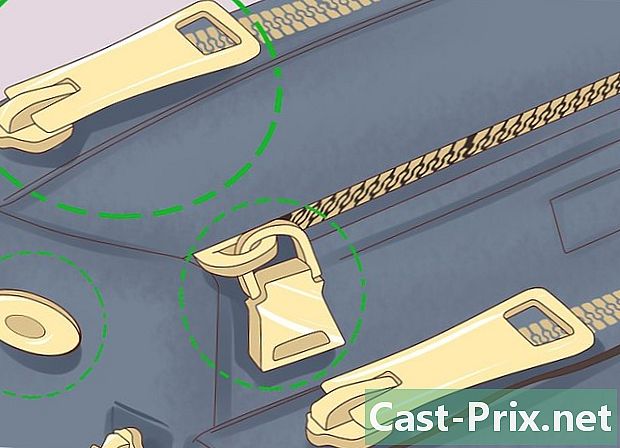Cómo usar TeamSpeak
Autor:
Louise Ward
Fecha De Creación:
3 Febrero 2021
Fecha De Actualización:
18 Mayo 2024
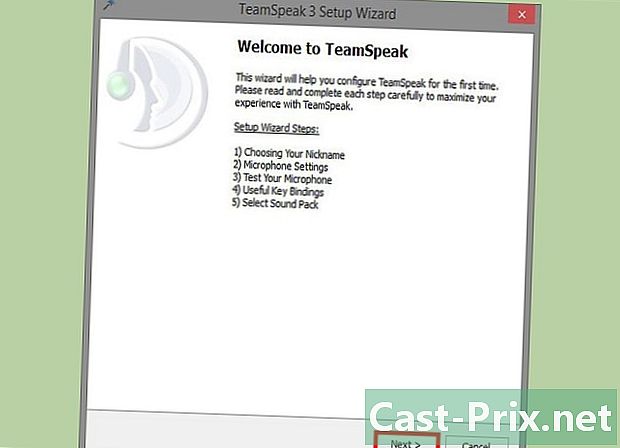
Contenido
- etapas
- Parte 1 Descargue e instale TeamSpeak
- Parte 2 Configurar TeamSpeak
- Parte 3 Conéctate a un servidor
- Parte 4 Inicie un servidor TeamSpeak
El uso de una aplicación de chat de voz es esencial si te gustan los juegos de disparos en primera persona, los juegos de rol en línea o cualquier otro tipo de juego cooperativo multijugador. La capacidad de mantenerse en contacto en todo momento, sin tener que escribir largas actualizaciones o instrucciones, mantendrá a su equipo competitivo. Si necesita aprender cómo conectarse a un servidor TeamSpeak o desea ejecutar su propio servidor, encontrará consejos útiles en este artículo.
etapas
Parte 1 Descargue e instale TeamSpeak
-
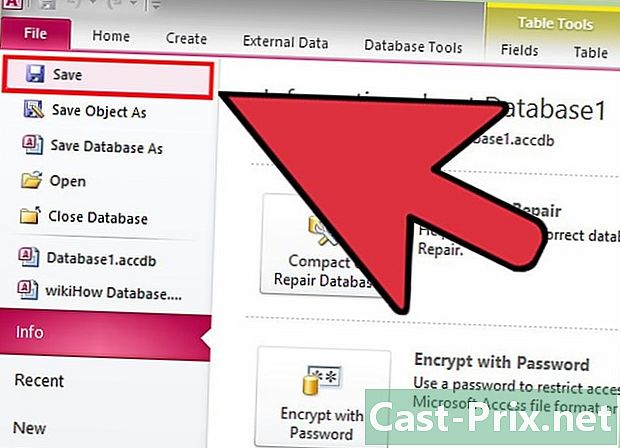
Vaya al sitio web de TeamSpeak. Puede descargar la última versión de forma gratuita desde la página de inicio de TeamSpeak. Haga clic en el botón verde "Descarga gratuita" en la página de inicio para descargar la última versión de 32 bits para Windows o haga clic en el enlace "Más descargas" para descargar versiones para otros sistemas operativos.- Si está utilizando una versión de Windows de 64 bits, descargue el cliente de 64 bits para obtener un mejor rendimiento.
- Deberá descargar e instalar el cliente incluso si está configurando un servidor TeamSpeak.
-
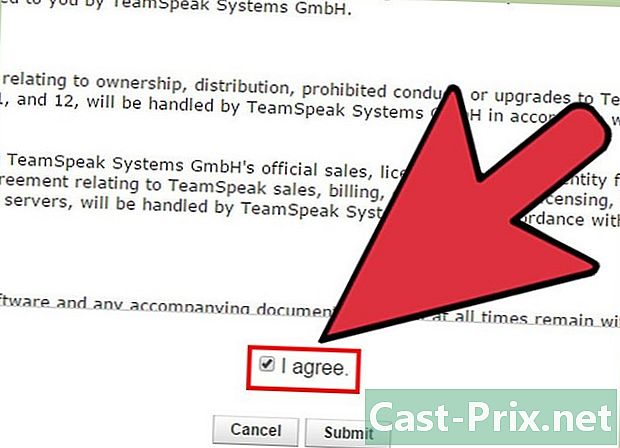
Acepta el acuerdo de licencia. Deberá aceptar el contrato antes de que pueda comenzar la descarga. Asegúrese de leer todo para comprender sus derechos, luego marque la casilla "Jaccepte". -
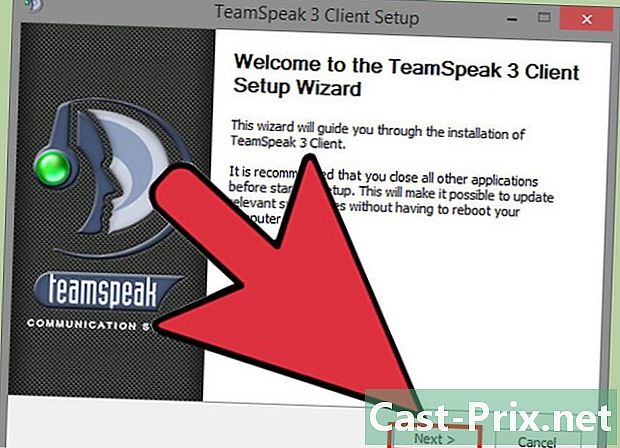
Instala el cliente. Una vez que se complete la descarga, ejecute el archivo de instalación para iniciar la descarga. El proceso de instalación es idéntico a la mayoría de las instalaciones de software. La mayoría de los usuarios no necesitarán cambiar ninguna configuración para la instalación.
Parte 2 Configurar TeamSpeak
-
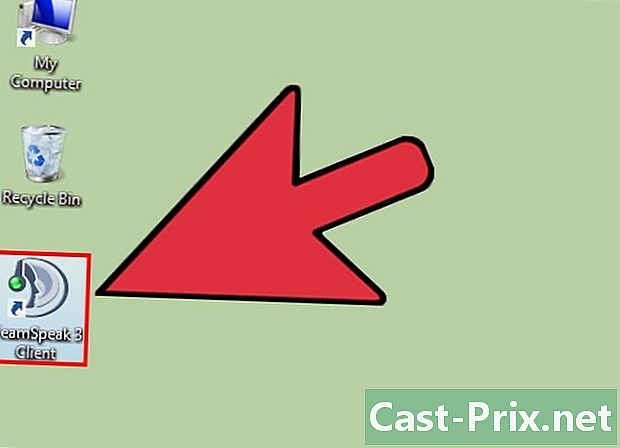
Inicie el cliente TeamSpeak. Una vez que se complete la instalación, inicie TeamSpeak por primera vez. Antes de conectarse a un servidor, debe configurar TeamSpeak para obtener la mejor calidad para sus auriculares y altavoces. -
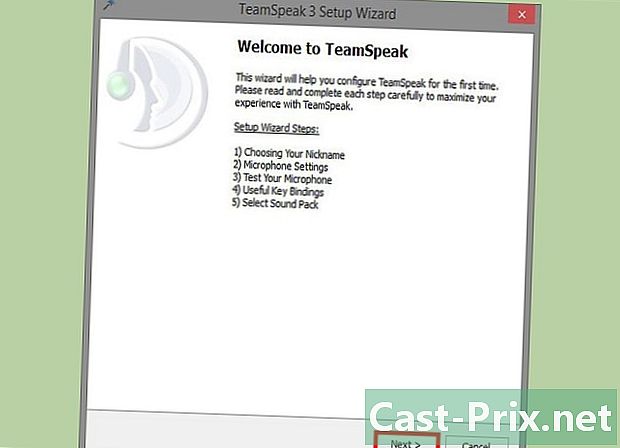
Inicie el asistente de instalación. Si nunca antes ha lanzado TeamSpeak, el asistente de instalación se abrirá cuando inicie el programa por primera vez. Si TeamSpeak se ha utilizado antes, puede iniciar el asistente de instalación haciendo clic en "Configuración" → "Asistente de configuración". -
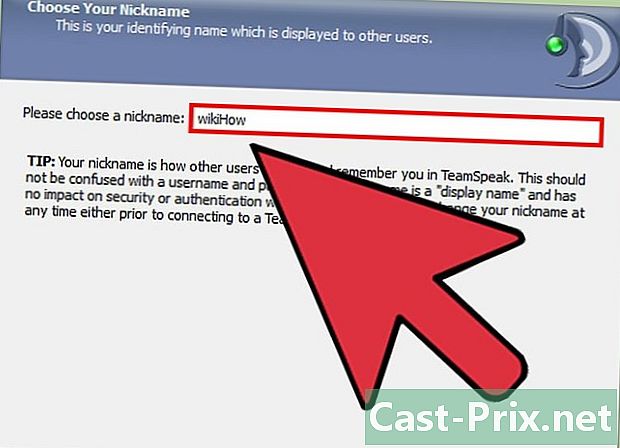
Crea un apodo Este es el nombre que se mostrará a otros usuarios y administradores del servidor TeamSpeak al que está conectado. Su nombre de usuario no es un nombre de usuario y no afecta las cuentas de usuario o la seguridad. Su apodo es simplemente el nombre que se muestra. Ingrese un apodo y haga clic en Siguiente> para continuar.- Debes elegir un apodo similar al nombre que usas en el juego, esto ayudará a tus compañeros de equipo a reconocerte y facilitará la comunicación dentro del equipo.
-
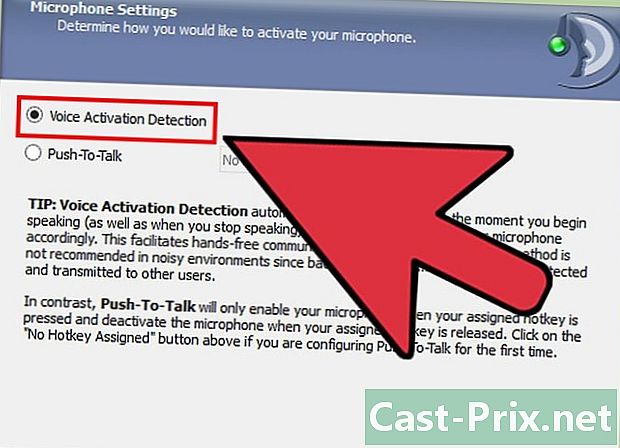
Elija la configuración de activación de su micrófono. Hay dos formas diferentes de encender el micrófono para que pueda hablar: "Detección de actividad de voz (VAD)" y "Pulsar para hablar (PTT)". La primera opción activa automáticamente su micrófono cuando se detecta sonido, mientras que la segunda opción requiere que presione una tecla para activar el micrófono, mientras lo mantiene presionado.- La mayoría de los servidores de TeamSpeak prefieren que las personas usen la opción PTT para evitar la difusión accidental de un sonido de fondo disruptivo. El uso de PTT permite una mejor experiencia de uso tanto para usted como para sus compañeros de equipo, aunque debe recordar la tecla para presionar.
-
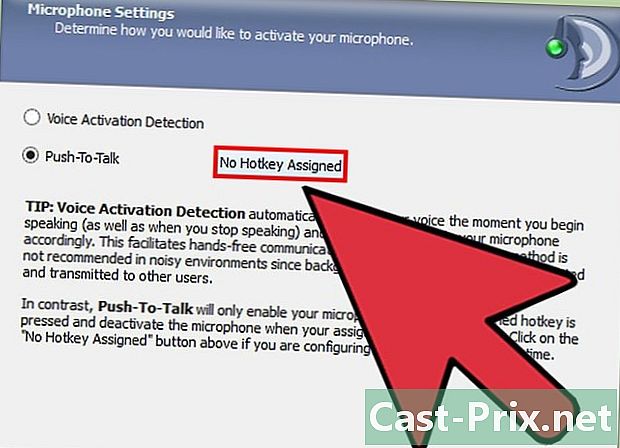
Elige tu hotkey. Cuando seleccione PPT, haga clic en el campo "Sin atajo de teclado asignado". La siguiente tecla que presione se convertirá en su botón PTT. Puede usar cualquier tecla de su teclado o cualquier botón de su mouse. Asegúrate de que no entre en conflicto con una tecla que usas durante el juego. -
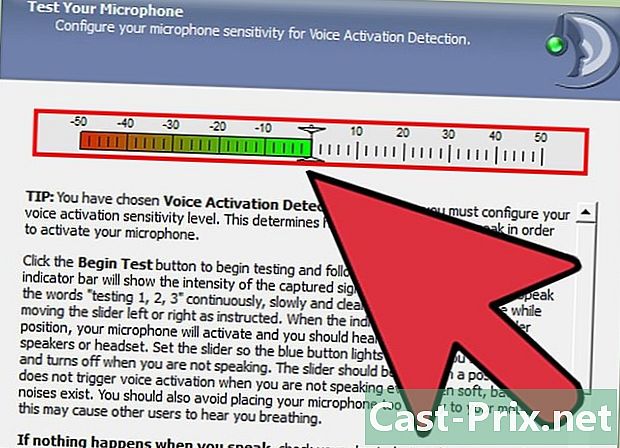
Ajusta la sensibilidad de tu micrófono. Si selecciona VAD, debe ajustar la sensibilidad de su micrófono. Esto crea un umbral de volumen que debe superarse antes de que el micrófono comience a transmitir. Haga clic en el botón Iniciar prueba para comenzar el proceso de calibración. Mueva el control deslizante mientras habla, para ajustar el nivel al que se encenderá el micrófono. -
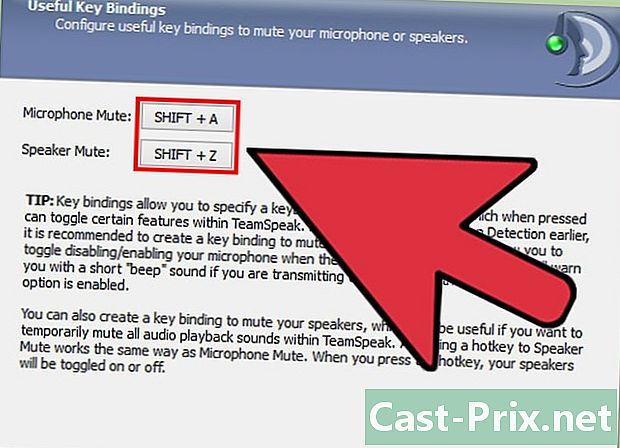
Crea atajos de teclado para silenciar el micrófono o los altavoces. Estas teclas le permitirán cortar por comando su micrófono o sus altavoces. El corte del micrófono es particularmente útil si usa el VAD, porque tiene la posibilidad de apagar el micrófono si hay demasiado ruido en la habitación.- Haga clic en cada botón, luego presione la combinación de teclas que desea asignar a esa función. Haga clic en Siguiente> cuando esté satisfecho con su elección.
-
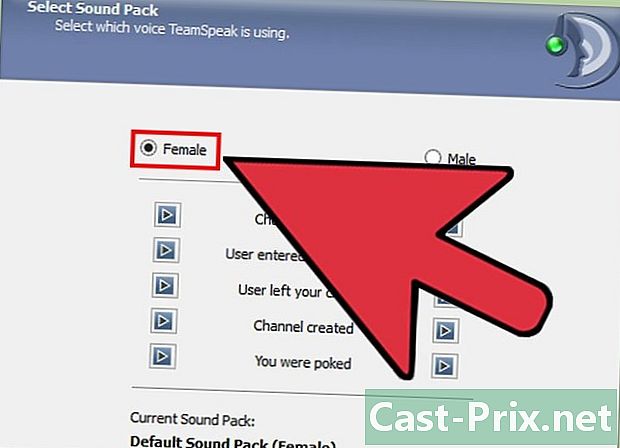
Elija la configuración de sonido. TeamSpeak te notificará cuando los usuarios se unan o abandonen el canal o cuando estés "poké". Puede elegir una voz masculina o femenina para sus notificaciones. Puede escuchar un ejemplo de cada tipo de sonido presionando el botón "Reproducir". -
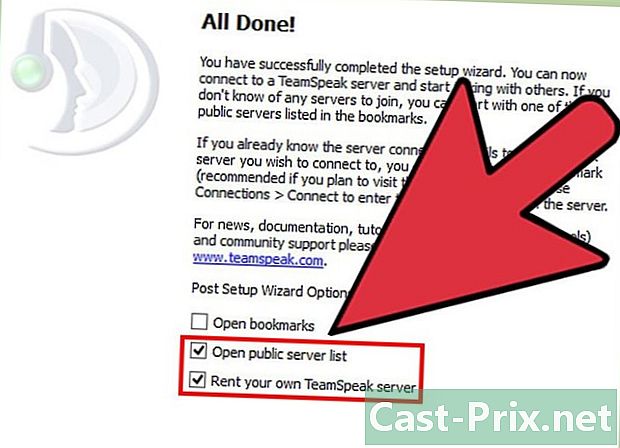
Decida si desea habilitar las funciones de superposición y control de volumen. En esta página, tiene la posibilidad de agregar algunas funciones a su programa TeamSpeak. Overlay le permite acceder a la interfaz TeamSpeak a través de su programa actual, lo que le permite saber quién está hablando. Esto es particularmente útil en el caso de un grupo grande. El control de volumen reduce automáticamente el volumen de su juego cuando uno de sus compañeros de equipo está hablando, lo que puede ser útil en el caso de juegos ruidosos o musicales.- La superposición requiere recursos adicionales y puede no ser una opción viable si ya tienes dificultades para ejecutar el juego.
-
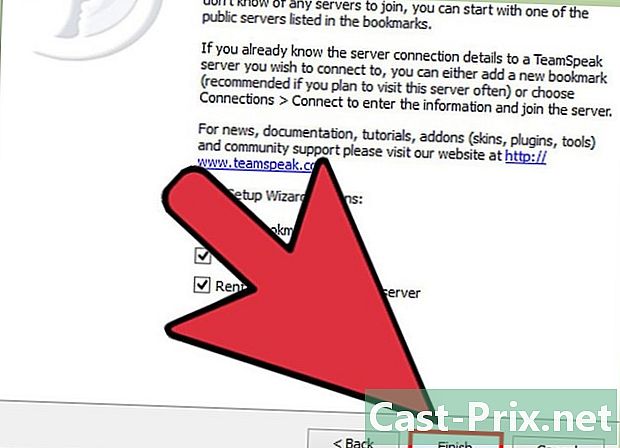
Completa la instalación. En la última página del asistente de instalación, tendrá las opciones para abrir la lista de servidores públicos, el administrador de marcadores y alquilar su propio servidor. A partir de ahí, la instalación está completa y está listo para conectarse a un servidor TeamSpeak. Lea la siguiente sección para conectarse al servidor de su equipo o la sección posterior para aprender cómo ejecutar su propio servidor.
Parte 3 Conéctate a un servidor
-
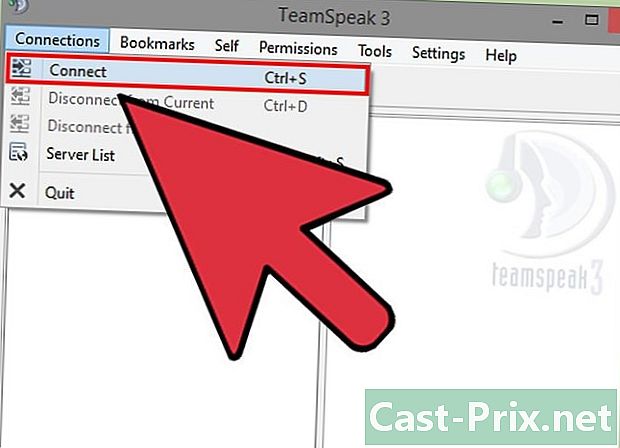
Abra la ventana "Iniciar sesión". Haga clic en conexiones → Conectarse para abrir la ventana "Conexión". También puedes presionar Ctrl+S para abrir rápidamente la ventana Esta ventana le permitirá ingresar la información del servidor.- También tiene la opción de hacer clic en los enlaces de TeamSpeak de los sitios web para iniciar automáticamente el cliente TeamSpeak y conectarse al servidor.
-
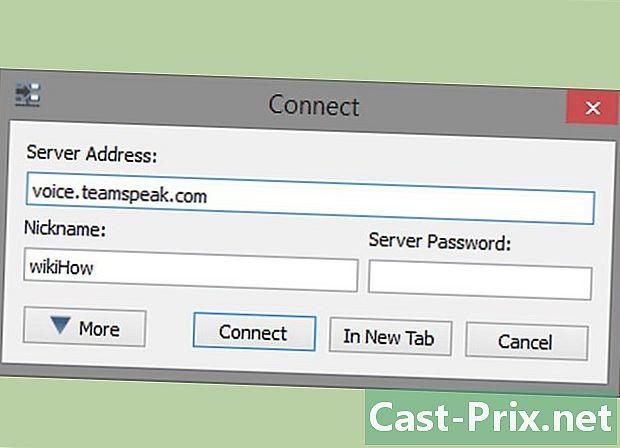
Ingrese la información requerida. Debe ingresar la dirección del canal, que puede ser un nombre o una dirección IP. Asegúrese de incluir el puerto del servidor, indicado por ":", seguido de un número de puerto. Si el servidor requiere una contraseña, deberá ingresar el campo "Contraseña del servidor". Puede elegir diferentes perfiles para atajos de teclado y captura de micrófono, pero probablemente no necesite cambiar esta configuración en este momento.- El apodo que se muestra será el apodo que solicitó. Si alguien ya ha tomado este nombre en el servidor, su nombre estará dañado.
- Por lo general, puede encontrar la información del servidor TeamSpeak en el sitio web o foro de su grupo. Pregúntele a otro miembro si no puede encontrarlo.
-
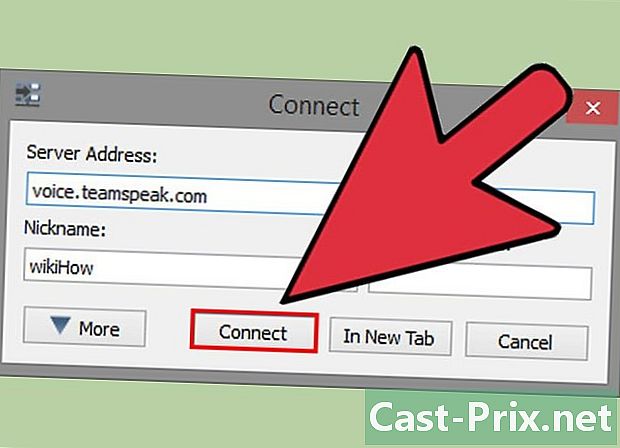
Haz clic en el botón Conectar. TeamSpeak intentará conectarse al servidor y verá que la ventana principal comienza a completar la información. Puede verificar el estado de la conexión en el marco de estado en la parte inferior de la ventana. -
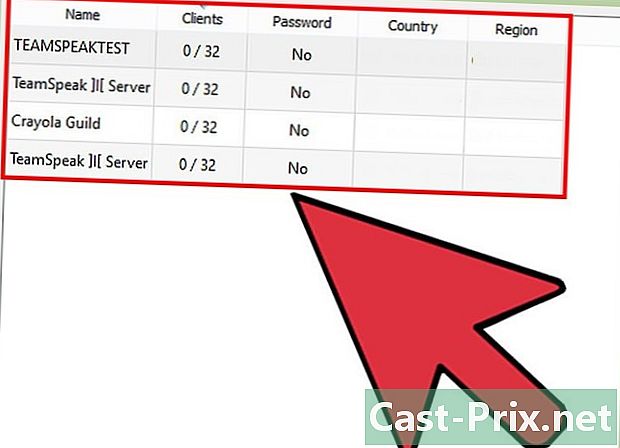
Navega por el servidor. En el panel izquierdo de la ventana, puede ver una lista de canales para el servidor. Los canales pueden estar protegidos con contraseña y es posible que necesite autorización del administrador para acceder a ellos. Se mostrará una lista de usuarios debajo de cada canal.- La mayoría de los grupos de juegos principales tienen un servidor dividido en varios canales dedicados a los diferentes juegos que se juegan en el grupo, así como una sección reservada para personas mayores si el grupo es particularmente importante. Las configuraciones del servidor varían mucho según el grupo.
- Haga doble clic en una cadena para unirse a ella. Solo podrá comunicarse con usuarios que estén en el mismo canal que usted.
-
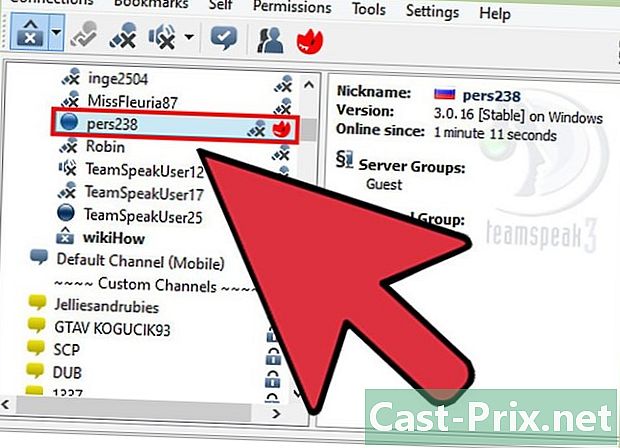
Chatea por escrito con otros usuarios. Además del chat de voz, hay un chat escrito básico para cada canal. Puede acceder haciendo clic en la pestaña en la parte inferior de la ventana. Evita poner cosas importantes, información confidencial u órdenes especiales, ya que muchos jugadores no podrán verlas mientras juegan. -
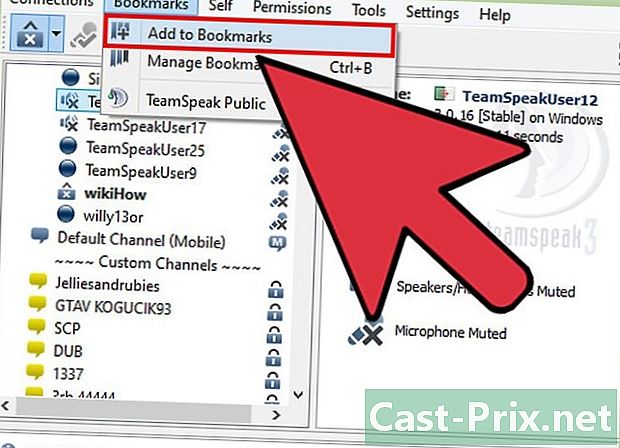
Ponga sus servidores habituales en sus marcadores. Si espera conectarse con frecuencia al servidor que está utilizando, puede conectarse fácilmente si lo coloca en sus marcadores. Esto le permitirá conectarse a él con un solo clic. Si actualmente está conectado a un servidor, haga clic en marcadores → Agregar a marcadores para agregar el servidor actual a su lista de marcadores.- Si desea agregar un servidor al que no está conectado actualmente, haga clic en marcadores → Administrar marcadores para agregar un servidor manualmente.
Parte 4 Inicie un servidor TeamSpeak
-
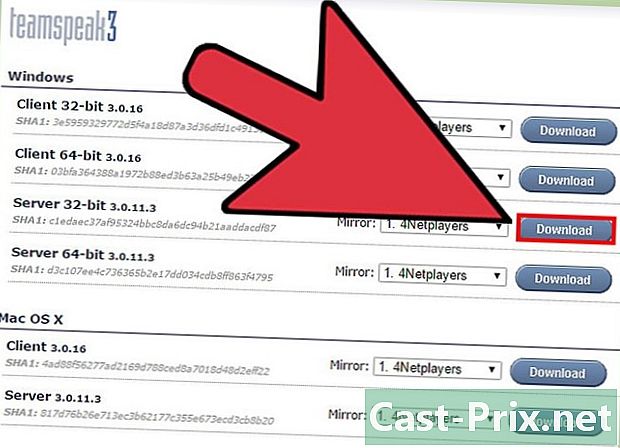
Descargue el software del servidor. TeamSpeak es gratuito para cualquiera que use organizaciones sin fines de lucro, como grupos de videojuegos. Puede ejecutar el software del servidor en su propia máquina o en un servidor host para hasta 32 personas, o ejecutarlo en un servidor host dedicado para hasta 512 personas. Si necesita un servidor más grande, debe alquilar uno de TeamSpeak.- Puede encontrar el software del servidor en la página "Descargas" del sitio web de TeamSpeak. Verifique que puede descargar la versión correcta según el sistema operativo en el que desea instalar el servidor. Los archivos se descargarán como quarchive.
- Deberá aceptar el acuerdo de licencia antes de poder iniciar la descarga.
-
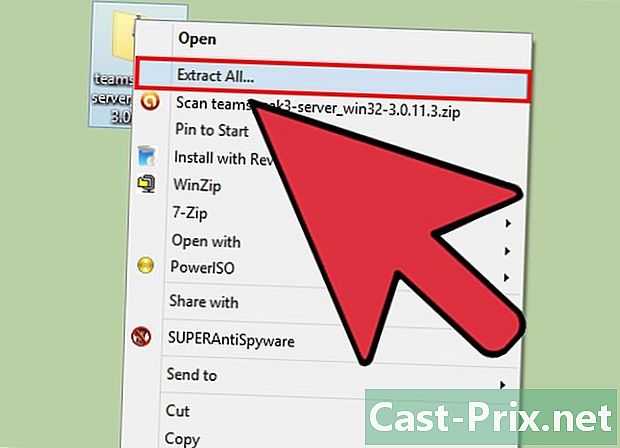
Extraer larchive. El archivo que descargó es un archivo que contiene varios archivos. Extraiga larchive para que pueda usar los archivos que se encuentran allí. Extraiga de un lugar de fácil acceso, por ejemplo, en su escritorio. -
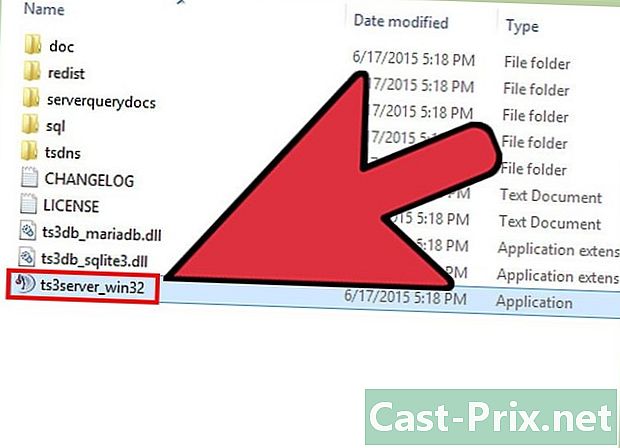
Inicia el servidor. Inicie la aplicación en la carpeta extraída. Verá que se crean varios archivos y carpetas, luego aparecerá una ventana con información importante. Verá el nombre de usuario administrador de su servidor, su contraseña y su clave de privilegio.- Copie cada uno de sus valores en un documento de Bloc de notas en blanco. Puede hacer clic en el botón junto a cada información para copiarla en el portapapeles.
- Aquí, el servidor está casi en funcionamiento. Deberá conectarse al servidor para configurarlo.
-
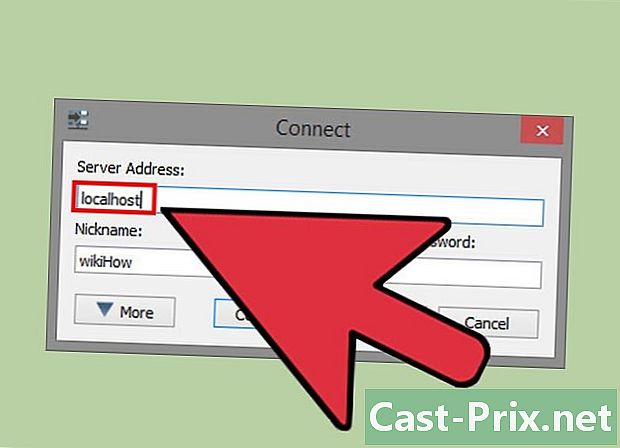
Inicia sesión en el servidor. Abra el cliente TeamSpeak. Abra el menú "Conectar" e ingrese localhost en la barra de direcciones Cambie su nombre de usuario a lo que desea y asegúrese de que el campo "Contraseña" del servidor esté vacío. Haz clic en el botón Conectar. -
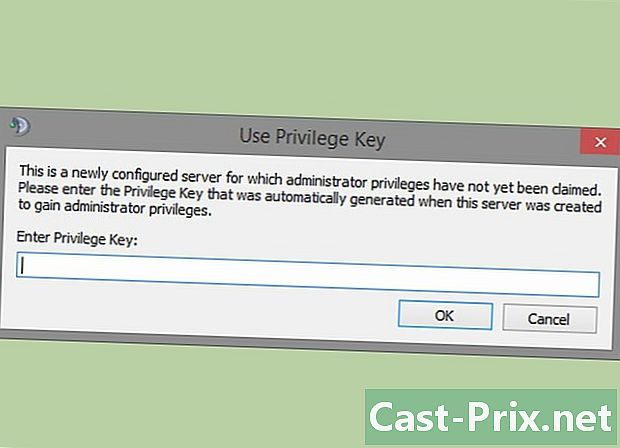
Reclama los derechos de administrador del servidor. Cuando inicia sesión en el servidor por primera vez, se le solicita la clave de privilegio que copió al Bloc de notas. Esto le permitirá cambiar la configuración del servidor y otorgar permisos a otros usuarios. Una vez que haya ingresado la clave, aparecerá un icono de administrador del servidor junto a su nombre en la lista de usuarios. -
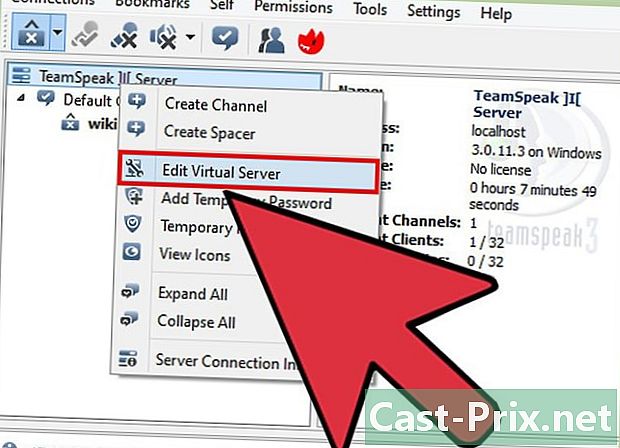
Configura tu servidor. Haga clic derecho en el nombre del servidor en la parte superior de la lista de canales. Seleccione "Editar servidor virtual" en el menú que aparece. Se abrirá una ventana para permitirle personalizar su servidor. Tiene una gran variedad de opciones para ayudarlo a personalizar su servidor a su manera.- En el campo "Nombre del servidor", ingrese el nombre de su servidor. En general, se basa en el nombre de su grupo de videojuegos.
- Establezca una contraseña para su servidor en el campo "Contraseña". Esto ayudará a garantizar que solo las personas que haya autorizado puedan acceder a su servidor. Use sus foros o privados para distribuir la contraseña a las personas que desea permitir el inicio de sesión.
- En el campo "Bienvenido", puede escribir un breve mensaje que se mostrará a los usuarios cada vez que se conecten. Úselo para informar a su equipo de las últimas noticias o un hilo importante del foro.
-
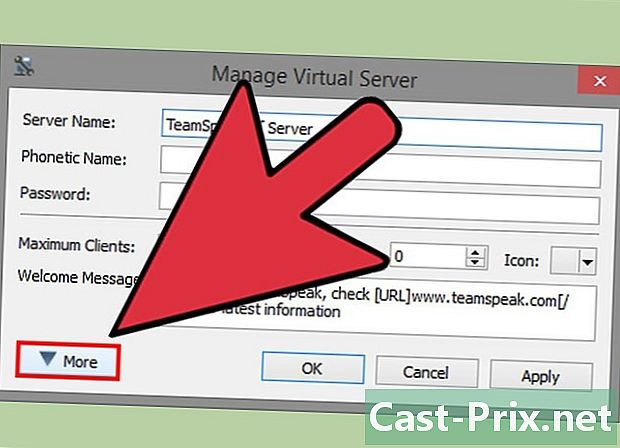
Añadir personalización. Haga clic en el botón Más ▼ en la parte inferior de la ventana "Administrar servidor virtual" para ver otras opciones de configuración avanzadas. Le permitirán ajustar la operación de su servidor. Lo más importante es la pestaña "Host".- En la pestaña "Host", puede elegir una imagen de banner para su servidor, que será visible para todos los usuarios. También puede crear un botón "Host" que aparecerá en la esquina superior derecha. Muchos servidores usan este botón para dirigir a los usuarios al sitio web del equipo.
-
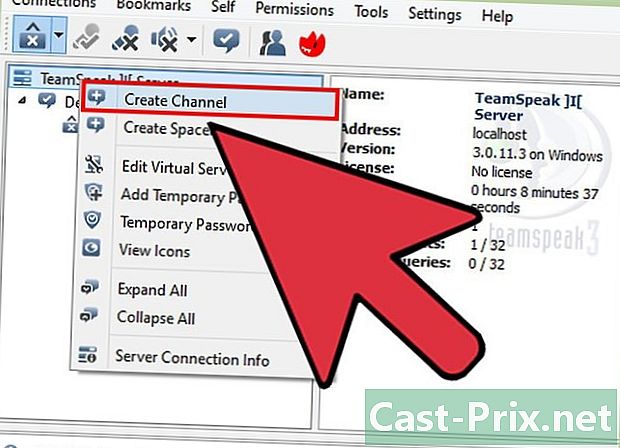
Crea tus canales. Si su grupo tiene una variedad de intereses, es posible que desee crear múltiples canales para ayudar a las personas a mantenerse en el tema del juego. Por ejemplo, si su grupo participa en dos juegos, puede crear un canal para cada juego, así como una cadena general de "salón". Cuando las personas juegan, pueden ir al canal apropiado y cuando se sientan entre juegos, pueden usar la sala para no molestar a los que están jugando.- Para crear canales, haga clic derecho en el nombre del servidor en el árbol de canales y haga clic en "Crear canal". Puede definir un nombre de canal, una descripción, una contraseña, así como el carácter permanente de la cadena y dónde debe almacenarse.
- Puede crear subcadenas en las cadenas, que pueden ser particularmente útiles para grupos grandes.
- La pestaña "Permisos" le permite establecer el nivel de permisos que las personas necesitan para realizar diversas acciones.
- Puertos abiertos. Dado que la mayoría de los clientes deberían poder conectarse a su servidor, abrir algunos puertos asegurará que tantas personas como sea posible puedan iniciar sesión sin problemas. Acceda a la configuración de su enrutador, luego abra los siguientes puertos: UDP 9987 y TCP 30033. UDP 9987 ayuda a permitir conexiones entrantes, mientras que TCP 30033 permite una fácil transferencia de archivos entre usuarios.
-
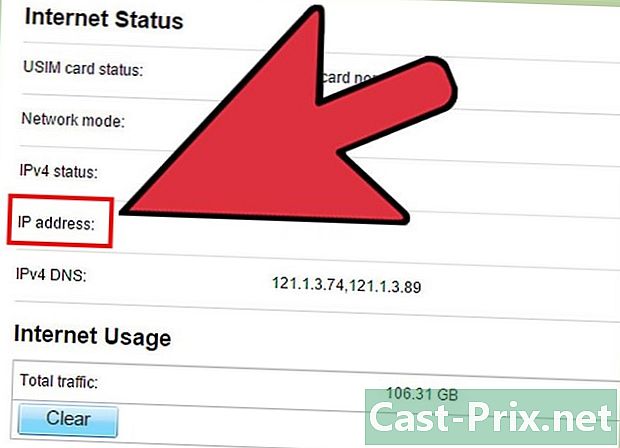
Configure una dirección DNS dinámica. Puede dar la dirección IP de su equipo a sus compañeros de equipo para que puedan conectarse a ella, pero esta dirección está destinada a cambiar en algún momento. Además, ella no es muy fácil de recordar. Puede usar servicios como DynDND para asignar un nombre de dominio a su dirección IP, que redirigirá automáticamente a las personas incluso cuando cambie su dirección IP.